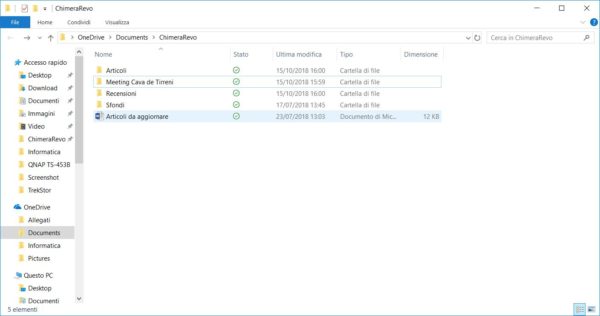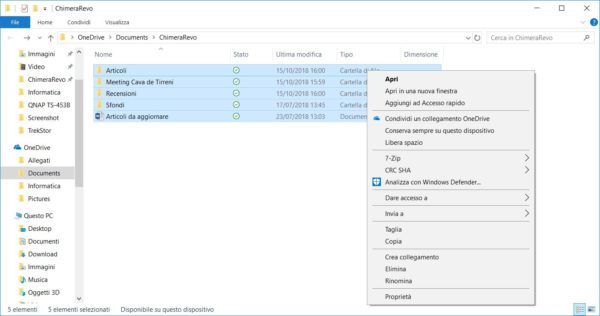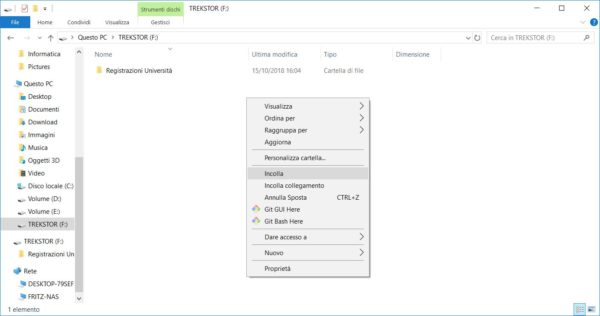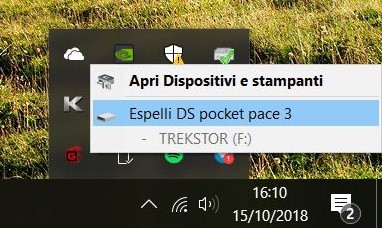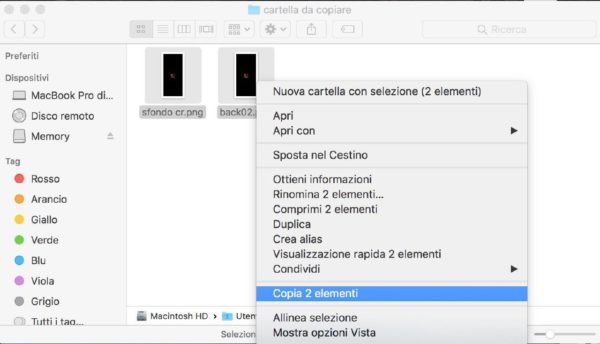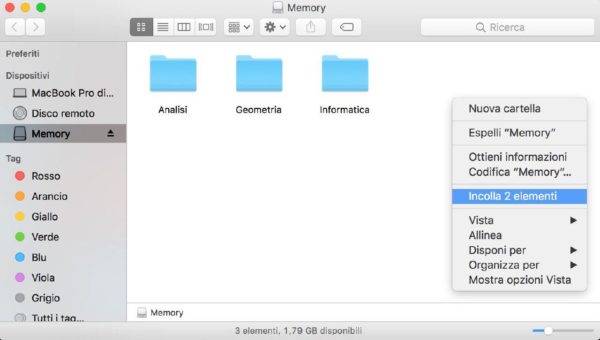Nella vita di tutti i giorni un hard disk esterno può tornarvi molto utile. Innanzitutto potete usarlo in abbinamento ad un PC con poco spazio di archiviazione, oppure sfruttandolo per l’archiviazione di foto e video. In questa guida andremo a vedere come trasferire file su hard disk esterno.
Sebbene si tratti di una procedura molto semplice, può capitare di imbattersi in alcuni impedimenti durante il trasferimento.
Indice
Trasferire file su hard disk esterno Windows
Ora che abbiamo visto quale hard disk esterno comprare, vi spiegheremo come trasferire file su hard disk esterno da Windows.
Innanzitutto, collegate l’hard disk al PC. Vi consigliamo di utilizzare porte USB 3.0 (o 3.1 Type-C) nel caso in cui entrambi ne siano dotati. Appena collegato il dispositivo, Windows rileverà l’hard disk mostrandovi inizialmente una notifica e successivamente una finestra di Esplora risorse che vi porterà alla cartella principale del dispositivo.
Recatevi, dunque, dove sono posti i vostri file da spostare.
Una volta trovati, li potete selezionare usando il cursore del mouse (se dovete selezionarli tutti fate Ctrl + A) e successivamente fate tasto destro > copia/taglia (oppure da tastiera Ctrl + C o Ctrl + X). Nel primo caso conserverete i file sia sul computer che sull’hard disk esterno, nel secondo caso verranno spostati definitivamente sul dispositivo esterno.
Nella cartella principale dell’hard disk, fate tasto destro > incolla (oppure Ctrl + V) e attendete il trasferimento dei dati.
Vi comparirà un pop-up che vi mostrerà l’avanzamento dell’operazione da cui potrete annullare o stoppare il trasferimento.
Terminata l’operazione, accanto all’orologio di Windows nella barra delle applicazioni cliccate su “mostra icone nascoste”, caratterizzato dall’icona ^ e fate tasto destro sull’icona della pendrive, scegliendo l’opzione “Espelli”.
Trasferire file su hard disk esterno Mac
Se possedete un Mac la procedura per trasferire file su hard disk esterno è leggermente diversa.
Ad ogni modo, dovrete collegare l’hard disk esterno al Mac e recarvi nella cartella in cui sono posti i file da spostare. Successivamente potete selezionarli tutti facendo cmd + A oppure utilizzare il rettangolo di selezione per scegliere la parte che vi interessa.
Successivamente fate tasto destro > copia … elementi oppure tasto destro > sposta … elementi per non mantenere una copia sul proprio Mac.
Andate infine nella cartella principale del vostro hard disk esterno e fate tasto destro > incolla … elementi. In alternativa a questa operazione, potete trascinare i file selezionati direttamente nella cartella dell’hard disk presente in Finder.
Fatto ciò, dalla Scrivania di macOS selezionate la voce Espelli per rimuovere correttamente il dispositivo.
Quale hard disk esterno comprare
Se non siete ancora in possesso di un buon dispositivo di archiviazione esterno e state cercando come scegliere un hard disk esterno, vi consigliamo di considerare:
- la capacità, che indica quanti dati è possibile immagazzinare sul dispositivo (per un utilizzo di questo tipo dovreste scegliere un dispositivo con almeno 1 TB di spazio);
- la velocità, che indica quanti dati al secondo è possibile trasferire (maggiore sarà questo valore, minore sarà il tempo impiegato per trasferire i file);
- le dimensioni e il fattore estetico, che possono essere molto incisivi nella vostra scelta.
Hard disk esterno: i migliori da comprare
Tra i dispositivi che vi consigliamo di acquistare, ci sono:
[amazon box=”B06VVS7S94, B00KWHJY7Q, B00TKFEEAS, B01LQQH8E2″]
Per ulteriori informazioni, vi consigliamo di visitare il nostro articolo apposito: